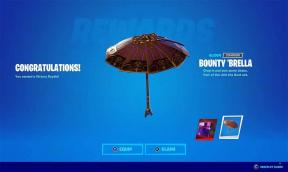Så här aktiverar du 4G LTE-nätverksläge i Huawei och Honor Devices Without Root
Android Tips Och Tricks / / August 05, 2021
Om du är ägare till Huawei- eller Honor-enheter kanske du har mött problemet med 4G-nätverket medan du är lågt täckningsområden. Android-enheterna växlar automatiskt nätverket mellan 3G och 4G beroende på nätverksstyrkan i området. Detta kan dock vara väldigt dåligt och din internetanvändning kan hämmas för ibland även om det finns ett starkt 4G-nätverk, enheten kan inte fånga 4G-signalen och håller enheten igång i 3G nätverk. Dessutom har Huawei och Honor-enheterna inte ett dedikerat 4G LTE-läge under nätverksalternativen. Så i det här inlägget tar vi en guide till dig hur man aktiverar 4G LTE-nätverksläge i Huawei och Honor-enheter utan root.
Andra smarttelefontillverkare har möjlighet till ett dedikerat 4G-läge i nätverksalternativen. Men med den här guiden kommer du inte bara att kunna ställa in nätverket till 4G LTE utan också kan ändra till föredragna nätverkstyper utan att rota din enhet. Detta kommer att förbättra och göra det möjligt för Huawei och Honor-smarttelefonanvändare att alltid använda 4G LTE-läge eller annat föredraget läge och ändra dem därefter. Så, utan vidare, låt oss gå direkt in i själva artikeln;

Så här aktiverar du 4G LTE-nätverksläge i Huawei och Honor Devices Without Root
Genom att följa den här guiden kan Huawei- och Honor-smarttelefonanvändare ställa in nätverksläget till 4G LTE vilket också ger dem stabilt nätverk, snabba internethastigheter och också bra nätverksstyrka. Dessutom förbättrar 4G LTE-läget också samtalskvaliteten och om din nätverksleverantör stöder VOLTE kan du se en signifikant förbättring av samtalskvaliteten.
Enheter som stöds
Nedan är listan över enheter som stöder den här metoden och du kan använda den här guiden för att aktivera 4G LTE-nätverksläge;
- Alla Huawei- och Honor-enheter som kör Android 7.0 eller senare.
- Alla enheter som kör EMUI 9.0
- Huawei P10
- Huawei P20
- Huawei P30
- Mate 20
- Mate 9
- Ärade 10
- Honor 8x
- Honor 7x
- och mer
Steg för att aktivera 4G LTE och andra föredragna nätverkstyper
Metod 1:
- För det första måste du ladda ner en liten app från Google Play Store som är tillgänglig gratis. Appen heter “Inställningar Databasredigerare“.
[googleplay url = ” https://play.google.com/store/apps/details? id = by4a.setedit22 & hl = sv_IN ”] - Installera Settings Database Editor-applikationen på din Huawei eller Honor-enhet.
- Öppna databasredigeringsprogrammet.

- Klicka nu på Systemtabell.
- Du måste söka efter “hw_networkmode_preference“. När du väl har fått det trycker du på det.

- Klicka nu på redigera värde.
- Ta bort det gamla värdet och ersätt det med.
- “11”För enheter som kör Android 7.0
- “9,6,2,1,11”För enheter som körs på Android 8.0 eller senare.
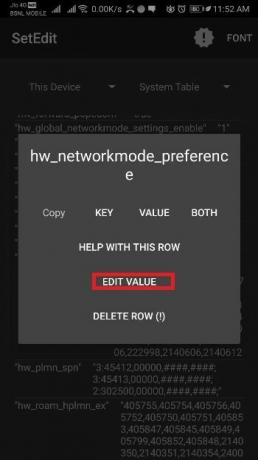
- Tryck sedan på Spara ändringar och starta om din enhet.

- Det är allt!
Metod 2
Om du inte kan hittahw_networkmode_preference”Sedan kan du helt enkelt följa nedanstående alternativa metod;
- Knacka på Lägg till ny inställning högst upp på skärmen.
- Lägg nu till en ny nyckel “hw_networkmode_preference“
- Knacka på Spara.
- Under Ändra inställningar, lägg till värdet “11“
- Knacka på Spara ändringar.
- Starta om enheten.
- Nu kan du ändra nätverksläget genom att gå till Inställningar >> Trådlöst och nätverk >> Mobilt nätverk.
Metod 3
Dessutom, om ingen av ovanstående metoder fungerar för dig, kan du hitta nyckeln med namnet “hw_global_networkmode_settings_enable”Och ändra värdet till”9,6,2,1,11”
Källa: GizDev
Så där har du det från min sida i det här inlägget. Hoppas att du gillade inlägget och lyckades aktivera 4G LTE-nätverksläget i Huawei och Honor-smartphones utan att behöva rota din enhet. Låt oss veta i kommentarerna om ovannämnda metoder fungerade för dig eller inte och låt oss också veta om du stöter på någon annan metod också i kommentarfältet nedan. Fram till nästa inlägg... Skål!
En Six Sigma och Google-certifierad digital marknadsförare som arbetade som analytiker för en topp MNC. En teknik- och bilentusiast som gillar att skriva, spela gitarr, resa, cykla och koppla av. Entreprenör och Blogger.